windows11如何重置网卡呢,网卡功能是可以帮助用户连接网络的,尤其是无线网络,这个设备驱动非常的重要,但是用户们如果遇到了驱动网卡出现问题的话就要重新重置了,下面就是windows11如何重置网卡方法介绍的相关内容,大家参考此问题的解决方法就能够自己轻松解决问题。
win11官方版下载地址(点击下载)
windows11如何重置网卡
第一步:首先我们打开Win11系统的网络设置界面, 找到 高级网络设置 选项。
第二步:在进入高级网络设置界面里,找到更多设置下面的 网络重置选项。
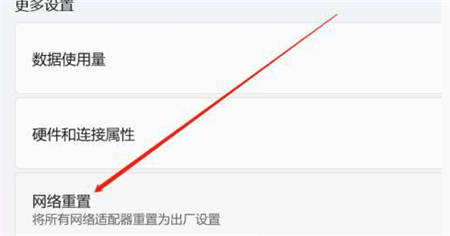
第三步:在进入网络重置窗口之后,我们可以立即重置按钮即可,重置之后重启win11电脑。
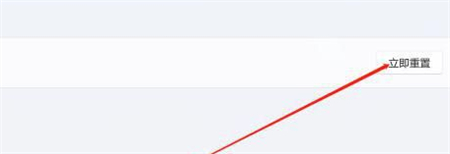
上述给大家讲解的就是win11系统如何重置网络的详细内容,是不是非常简单呢,大家只要学习上面的方法来操作即可。